Nyob zoo Tav
Hauv tsab xov xwm niaj hnub no hais txog kev teeb tsa router hauv tsev Wi-nkaus, Kuv xav nyob ntawm TP-Txuas (300M Wireless N Router TL-WR841N / TL-WR841ND).
Ntau cov lus nug tau nug txog TP-Txuas routers, txawm hais tias feem ntau, kev teeb tsa tsis ntau sib txawv ntawm ntau lwm cov routers ntawm hom no. Thiab yog li, cia peb saib cov kauj ruam uas koj yuav tsum tau ua kom tau koj hauv internet thiab Wi-nkaus network hauv kev ua haujlwm.
Txheej txheem
- 1. Txuas lub router: nta
- 2. Teem lub router
- 2.1. Peb txhim kho qhov Internet (hom PPPoE)
- 2.2. Teeb lub wireless Wi-nkaus network
- 2.3. Siv lo lus zais rau ntawm Wi-nkaus network
1. Txuas lub router: nta
Muaj ntau cov txiaj ntsig nyob sab tom qab ntawm lub router, peb txaus siab rau LAN1-LAN4 (lawv muaj xim daj nyob hauv daim duab hauv qab no) thiab INTRNET / WAN (xiav).

Yog li, siv cable (saib daim duab hauv qab no, dawb) peb txuas ib qho ntawm LAN cov txiaj ntsig ntawm router mus rau daim npav network ntawm lub computer. Qhov cable ntawm tus muab kev pabcuam Is Taws Nem, uas nkag rau hauv koj chav tsev ntawm qhov nkag, txuas rau WAN cov zis.

Ua txhua yam. Yog lawm, los ntawm txoj kev, tom qab tig lub cuab yeej, koj yuav tsum pom ib tug blinking LED + lub network hauv zos yuav tsum tshwm sim hauv lub khoos phis tawm, thaum tsis muaj kev nkag mus rau Is Taws Nem (peb tseem tsis tau teeb tsa nws).
Tam sim no xav tau mus rau tej chaw router. Txhawm rau ua qhov no, hauv txhua lub browser, ntaus rau ntawm qhov chaw nyob bar: 192.168.1.1.
Tom qab ntawd sau tus password thiab username: admin. Feem ntau, yuav kom tsis txhob rov ua nws tus kheej, ntawm no yog cov ncauj lus kom ntxaws hais txog yuav ua li cas nkag mus rau lub router chaw, los ntawm txoj kev, muaj, los ntawm txoj kev, tag nrho cov lus nug raug xaiv tawm.
2. Teem lub router
Hauv peb qhov piv txwv, peb siv hom PPPoE kev sib txuas. Hom twg koj xaiv nyob ntawm koj tus muab kev pab, tag nrho cov ntaub ntawv ntawm logins thiab passwords, hom kev sib txuas, IP, DNS, thiab lwm yam yuav tsum nyob hauv daim ntawv cog lus. Tam sim no peb nqa cov ntaub ntawv no hauv cov chaw.
2.1. Peb txhim kho qhov Internet (hom PPPoE)
Hauv kab ntawv sab laug, xaiv Network ntu, WAN tab. Peb lub ntsiab lus tseem ceeb ntawm no:
1) WAN Kev Sib Txuas Hom - taw qhia hom kev sib txuas. Nws yuav yog nyob ntawm seb cov ntaub ntawv twg koj yuav tsum nkag mus rau hauv txuas rau lub network. Hauv peb kis, PPPoE / Russia PPPoE.
2) Tus Npe Siv, Tus password - sau lub npe username thiab password rau kev nkag mus rau hauv Is Taws Nem ntawm PPPoE.
3) Teev tus qauv rau Txuas Txuas Txhab - qhov no yuav cia koj tus router txuas rau Is Taws Nem. Nws muaj cov qauv thiab phau ntawv sib txuas (tsis yooj yim).
Ua txhua yam, Is Taws Nem is configured, nias lub khawm “Save”.
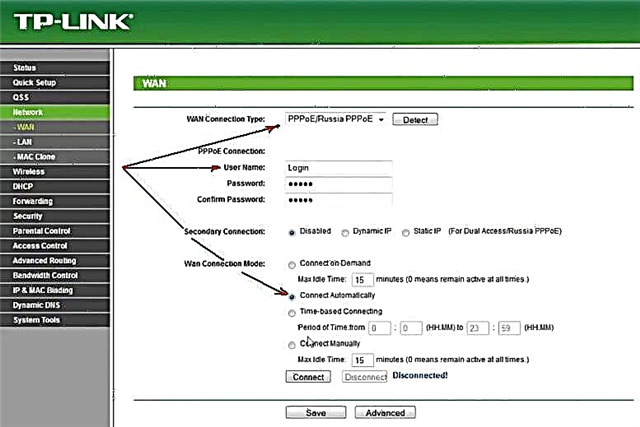
2.2. Teeb lub wireless Wi-nkaus network
Txhawm rau teeb tsa wireless Wi-nkaus network, mus rau hauv ntu Kev teeb tsa Wireless, tom qab ntawd qhib lub Wireless Chaw tab.
Ntawm no koj kuj yuav tsum tau them sai sai rau peb qhov tseem ceeb:
1) SSID - lub npe ntawm koj lub wireless wireless. Koj tuaj yeem sau txhua lub npe, uas tom qab koj tau saib nws yooj yim. Los ntawm lub neej ntawd, "tp-link", koj tuaj yeem tawm nws zoo li ntawd.
2) Thaj Chaw - xaiv Russia (zoo, lossis koj li yog tias ib tug neeg nyeem blog tsis yog los ntawm Russia). Qhov kev teeb tsa no tsis pom nyob hauv txhua txhua routers, los ntawm txoj kev.
3) Txheeb lub npov rau hauv qab ntawm lub qhov rais, rov qab qhib lub xov tooj cua Txuas xov tooj cua Enable, Qhib Kev Tshaj Tawm Xov Xwm SSID (ua rau koj qhib lub Wi-nkaus network).
Txuag cov chaw, Wi-nkaus network yuav tsum pib ua haujlwm. Los ntawm txoj kev, Kuv pom zoo tiv thaiv nws nrog tus password. Ntau txog qhov no hauv qab no.

2.3. Siv lo lus zais rau ntawm Wi-nkaus network
Txhawm rau tiv thaiv Wi-Fi network nrog tus password, nkag mus rau Wireless seem, Chaw Wireless Security tab.
Ntawm qhov kawg ntawm nplooj ntawv muaj cov kev xaiv los xaiv WPA-PSK / WPA2-PSK hom - xaiv nws. Thiab tom qab ntawd sau tus password (PSK Password) uas yuav siv txhua lub sijhawm koj txuas rau koj lub wireless wireless.
Tom qab ntawd khaws cov chaw thiab rov ua kom lub router (koj tuaj yeem kaw lub hwj chim rau 10-20 vib nas this.).

Tseem Ceeb! Qee ISP sau npe MAC chaw nyob ntawm koj daim npav network. Yog li, yog tias koj qhov chaw nyob MAC hloov pauv, Is Taws Nem yuav tsis zoo rau koj. Thaum hloov daim npav network lossis thaum txhim kho router, qhov chaw nyob no pauv. Muaj ob txoj hauv kev:
thawj - qhov no yog cloning chaw nyob MAC (Kuv yuav tsis rov ua dua ntawm no, txhua yam tau piav qhia meej hauv tsab xov xwm; TP-Txuas routers muaj ntu tshwj xeeb rau cloning: Network-> Mac Clone);
ob - sau npe rau koj qhov chaw nyob MAC tshiab nrog tus muab kev pab cuam (feem ntau yuav muaj xov tooj txaus rau tech support).
Tus ntawd yog txhua yam. Hmoov zoo











